점점 더 많은 사람들이 비디오 편집과 관련하여 온라인 솔루션으로 전환하고 있습니다.
그렇다고 데스크탑 소프트웨어가 마지막 날을 살고 있다는 의미는 아닙니다. 그 반대입니다. 데스크탑 소프트웨어는 주로 전문적인 목적으로 철저한 비디오 처리가 필요할 때 유용합니다. 그러나 온라인에서 비디오를 편집하는 경우 상당한 노력 없이 신속하게 결과를 얻어야 할 가능성이 있습니다.
Movavi의 Fastreel이 바로 이 작업을 수행합니다. 이 리뷰는 이 온라인 비디오 편집기가 작업에 적합한 이유, 단점 및 시장의 다른 도구와 다른 점을 보여줍니다.
목차
인터페이스 및 사용
패스트릴 by Movavi는 사이트 메인 페이지의 흰색과 파란색이 아닌 어두운 색상의 깔끔한 레이아웃을 가지고 있습니다. 모든 도구는 새 탭에서 열리므로 필요한 기능을 검색할 때 매우 명확합니다.
일부 도구는 자동화되어 있어 파일을 업로드하고 결과를 얻기만 하면 됩니다. 이것은 비디오 압축, 음소거 및 반전과 같은 도구와 관련이 있습니다. 필터 추가 또는 크기 조정과 같은 다른 기능은 더 많은 조치를 취할 것입니다. 동영상을 업로드한 후 원하는 결과를 얻으려면 수동으로 설정을 조정해야 합니다. 템플릿을 사용하거나 처음부터 비디오를 시작할 때 편리한 드래그 앤 드롭 컨트롤을 사용하여 프로젝트를 관리할 수 있습니다.
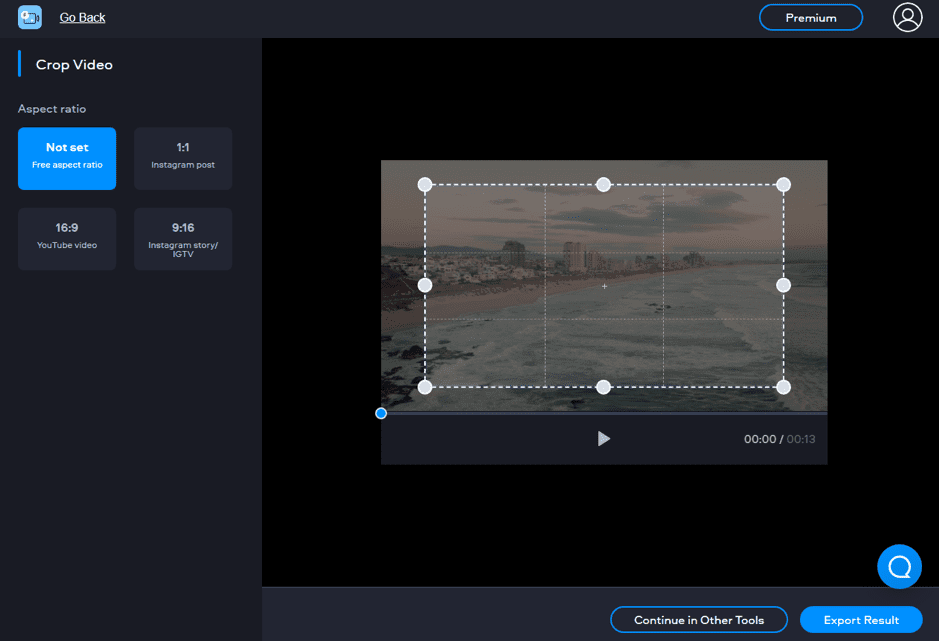
수입
Fastreel을 사용하면 비디오와 그래픽 파일을 모두 프로젝트에 업로드할 수 있습니다. JPEG, PNG, GIF, MP4, MOV, MKV, AVI 및 WMV를 입력 파일 형식으로 사용할 수 있습니다. 각 파일은 500MB보다 작아야 합니다. 컴퓨터나 Dropbox 스토리지에서 사진과 동영상을 업로드할 수 있습니다.
특징
이제 Fastreel의 기능에 대해 더 자세히 이야기해 보겠습니다.
템플릿
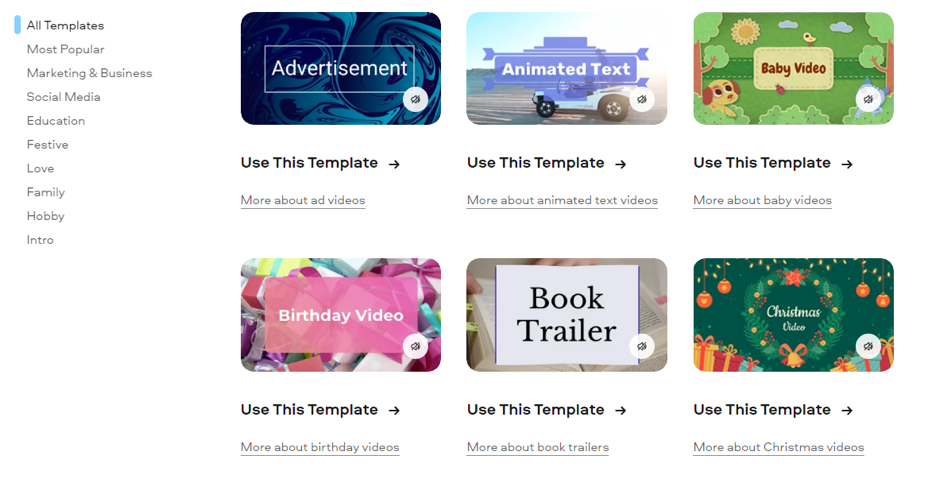
템플릿은 테마별 비디오가 필요할 때 유용합니다. 템플릿 갤러리에는 38개의 미리 만들어진 클립이 포함되어 있으며 정기적으로 업데이트됩니다. 거의 모든 샘플을 찾을 수 있습니다.
행사 또는 목적: 다양한 인트로, 프로모션 클립, 운동 비디오, 영화 예고편, Instagram 스토리 등.
슬라이드 순서 변경, 새 장면 추가, 텍스트 삽입 및 글꼴 변경, 음악 오버레이, 화면비 조정 등 원하는 대로 각 템플릿을 사용자 정의할 수 있습니다. 그러나 템플릿에는 다른 색 구성표가 없으므로 기본 팔레트로만 작업할 수 있습니다.
도구
Fastreel은 비디오 파일을 향상시키는 데 사용할 수 있는 다기능 툴킷을 제공합니다. 앞에서 언급했듯이 푸티지를 자르고, 색상을 조정하고, 비디오 속도를 변경하거나, 온라인에서 비디오를 자르는 데 몇 번의 클릭 이상은 필요하지 않습니다.
Fastreel로 할 수 있는 작업의 전체 목록은 다음과 같습니다.
- 비디오를 압축합니다. 이 도구는 파일 크기를 줄여 사이트에 업로드하거나 이메일에 첨부할 수 있습니다.
- 비디오를 잘라냅니다. 클립의 양쪽 끝을 자르거나 가운데 부분을 제거할 수 있습니다.
- 비디오 자르기 및 크기 조정. 비디오의 종횡비를 1:1, 16:9, 9:16 또는 맞춤 매개변수로 변경합니다.
- 비디오 속도를 변경합니다. 영상을 최대 4배 빠르거나 느리게 만듭니다.
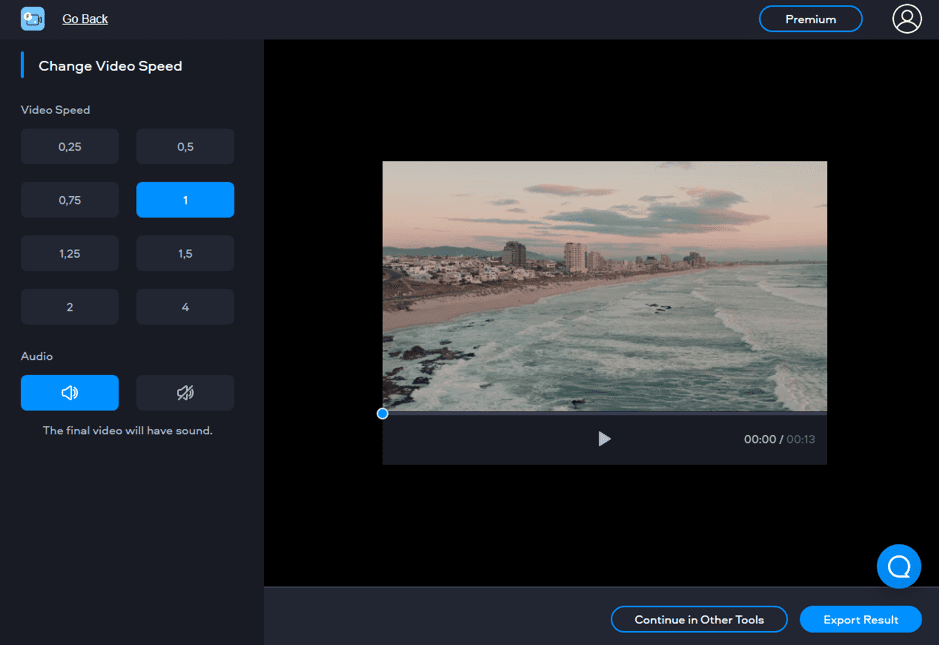
- 비디오를 병합합니다. 여러 클립을 하나의 긴 비디오로 결합합니다.
- 동영상을 음소거합니다. 한 번의 클릭으로 영상에서 사운드를 제거합니다.
- 반전 비디오. 비디오 시퀀스를 뒤로 이동합니다.
- 비디오에 음악을 추가합니다. 내장된 분위기 있는 곡 중 하나를 선택하거나 사운드트랙을 업로드하세요.
- 비디오를 회전하고 뒤집습니다.
- 루프 비디오. 이 도구는 비디오를 여러 번 복제하여 연속으로 2~10회 반복합니다.
- 비디오에 텍스트를 추가합니다. 재미있거나 설명적인 캡션은 매력 수준을 높이고 동영상을 더 선명하게 만듭니다.
- 스톱모션 동영상을 만듭니다. 이 고급 도구는 비디오를 애니메이션처럼 보이게 할 수 있습니다. 0.2초에서 1.5초 사이의 클립 속도를 선택하고 결과를 즐기기만 하면 됩니다.
- 비디오에 워터마크를 추가합니다. 워터마크는 소유권을 보호하므로 전체 비디오에 로고를 추가할 수 있습니다.
- 분할 화면 콜라주를 만듭니다. 화면에 여러 비디오 또는 사진을 표시합니다.
- 자막을 추가합니다. 좋아하는 TV 프로그램에 자막을 삽입하거나 직접 SRT 파일을 만드십시오.
- 필터를 추가합니다. 비디오의 색상 팔레트를 귀하의 아이디어와 일치하는 보다 세련된 색상으로 변경하십시오.
영화 제작
마지막으로 처음부터 영화나 슬라이드쇼를 만들 수 있습니다. Fastreel의 기능을 사용하면 푸티지와 음악을 업로드하고 세련된 전환과 우아한 캡션을 추가한 다음 결과를 저장할 수 있습니다.
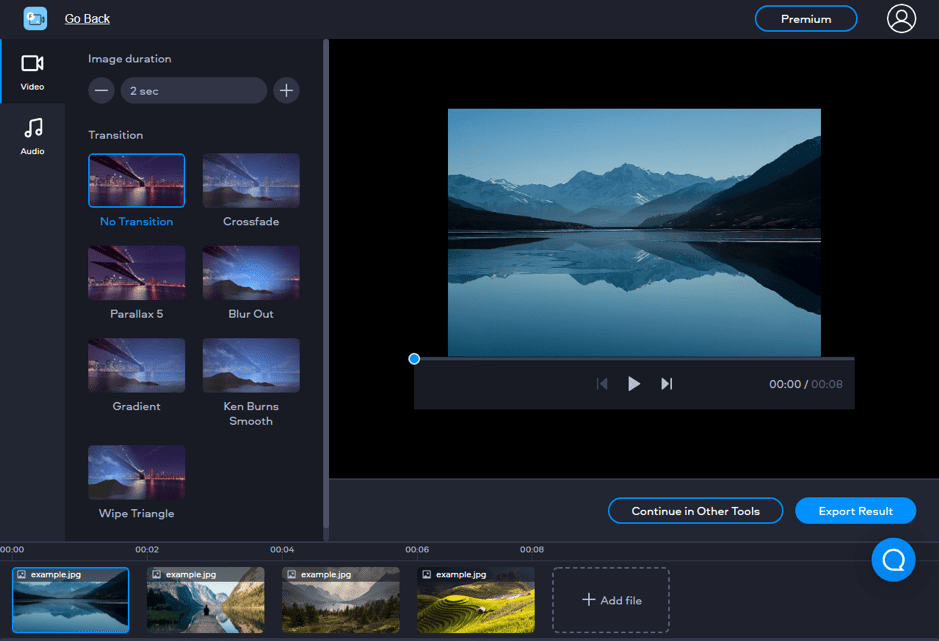
내보내다
편집이 끝나면 프로젝트를 저장해야 합니다. 그러나 Fastreel에는 MP4 형식이라는 하나의 내보내기 옵션만 있습니다. 다른 비디오 편집자가 훨씬 더 포괄적인 출력 형식 선택을 제안하기 때문에 이것은 놀라운 것처럼 보일 수 있습니다. 그러나 그 결정은 상당히 합리적입니다. MP4는 특히 온라인에서 비디오 작업을 위한 가장 인기 있고 효율적인 형식입니다. 또한 템플릿을 사용하는 경우 파일을 YouTube로 직접 내보낼 수 있습니다.
가격
워터마크가 마음에 들지 않으면 Fastreel을 무료 비디오 메이커로 사용할 수 있습니다. 비디오를 처리할 수 있는 횟수나 편집기를 사용하는 전체 시간에 제한이 없습니다. 그러나 Fastreel의 모든 잠재력을 발견하기 위해 두 가지 프리미엄 플랜 중 하나를 선택할 수 있습니다.
싱글 프리미엄 플랜을 사용하면 워터마크 없이 하나의 비디오를 저장하고 720p 해상도를 선택할 수 있습니다. 즉, 하나의 도구로 비디오를 처리하고 저장할 수 있습니다. 같은 영상을 다른 툴로 편집하고 싶다면 싱글 프리미엄 플랜을 한 번 더 구매해야 합니다.
Unlimited Premium을 사용하면 한 번에 모든 도구에 액세스할 수 있습니다. 720p 해상도에서 워터마크 없이 비디오를 여러 번 편집하고 저장할 수 있습니다.
- 가격: 월 $19.95 또는 연간 청구 $119.40(월 $9.95)
장단점
장점
- Fastreel은 온라인 비디오 편집 서비스이므로 컴퓨터에 아무것도 설치할 필요가 없습니다. 모든 브라우저에서 작업하고 어디서나 로그인할 수 있습니다.
- 사용하기 쉽고 어떤 버튼이 어떤 역할을 하는지 파악하는 데 문제가 없습니다.
- 다른 온라인 편집기에서는 반전, 반복, 속도 변경 및 SRT 형식의 자막 추가와 같은 고급 도구를 거의 찾을 수 없습니다.
- Google 또는 Facebook 계정을 통해 로그인하거나 Movavi ID를 사용하여 시스템에 들어갈 수 있습니다.
- 처음부터 비디오를 만들거나 기성품 템플릿을 사용할 수 있습니다.
단점
- Fastreel이 올바르게 작동하려면 안정적인 인터넷 연결이 필요합니다.
- 싱글 프리미엄 플랜 옵션은 비싸게 보일 수 있습니다.
- 무료 버전은 출력 비디오에 워터마크를 오버레이합니다.
결론
실제로 이동 중에도 비디오를 편집할 수 있는 툴킷을 찾고 있다면 Fastreel을 확인하는 것이 좋습니다.
비디오를 만드는 데 특정 기술이 필요하지 않기 때문에 매우 유용합니다. 자르기, 자르기 및 회전과 같은 모든 기본 도구와 스톱 모션 및 분할 화면과 같은 고급 기능이 있습니다. 무료 버전은 도구를 소개하는 역할을 하지만 구독을 사용하면 워터마크 없이 최고 품질로 비디오를 저장할 수 있는 이점이 있습니다.

